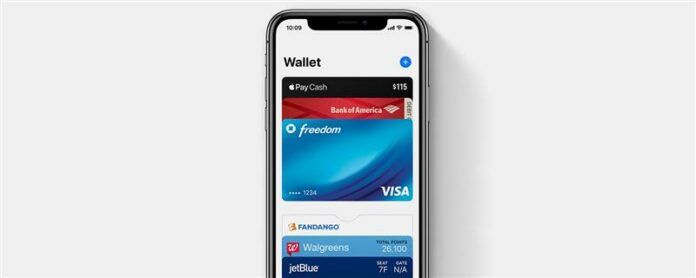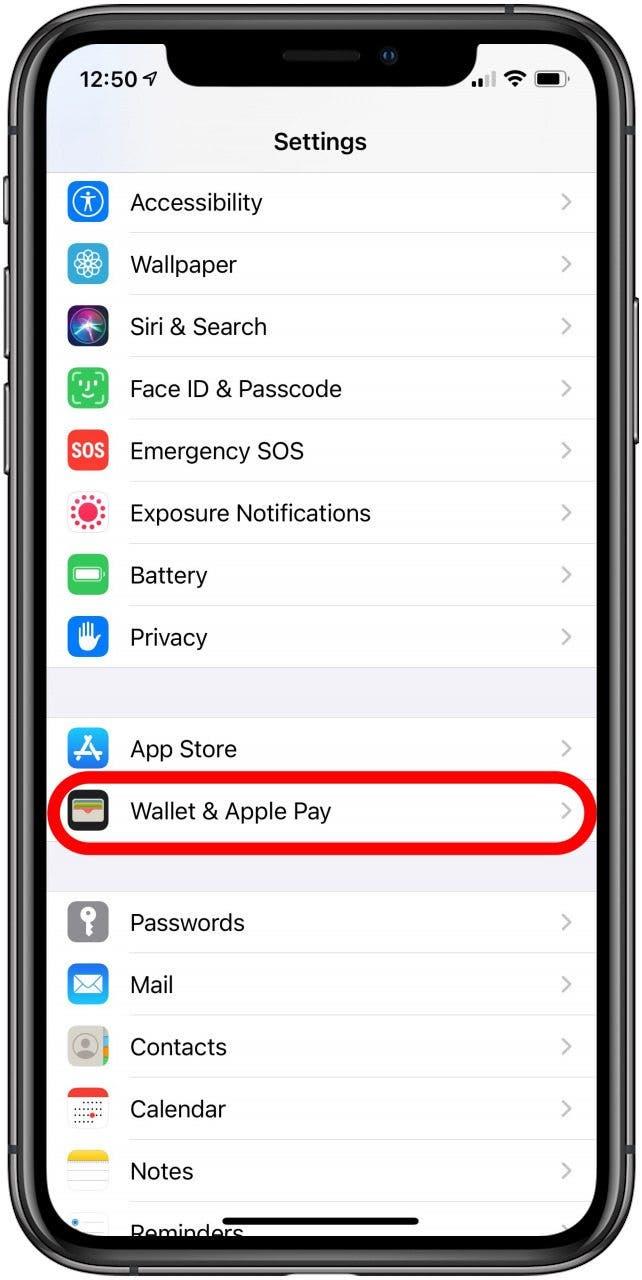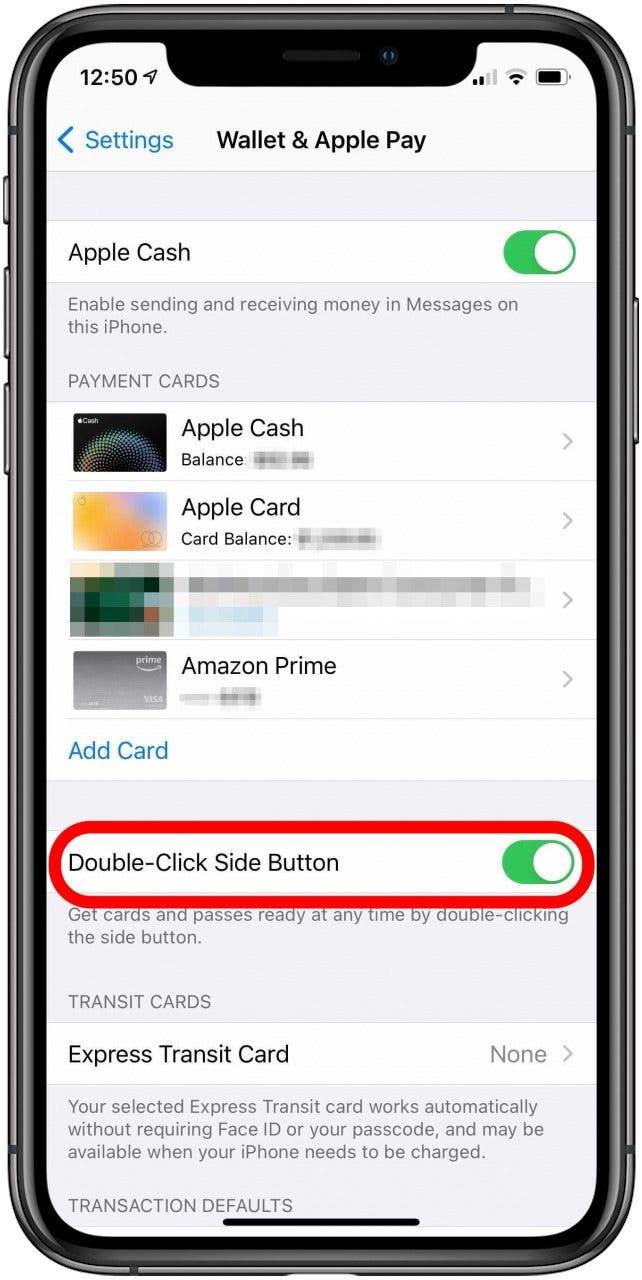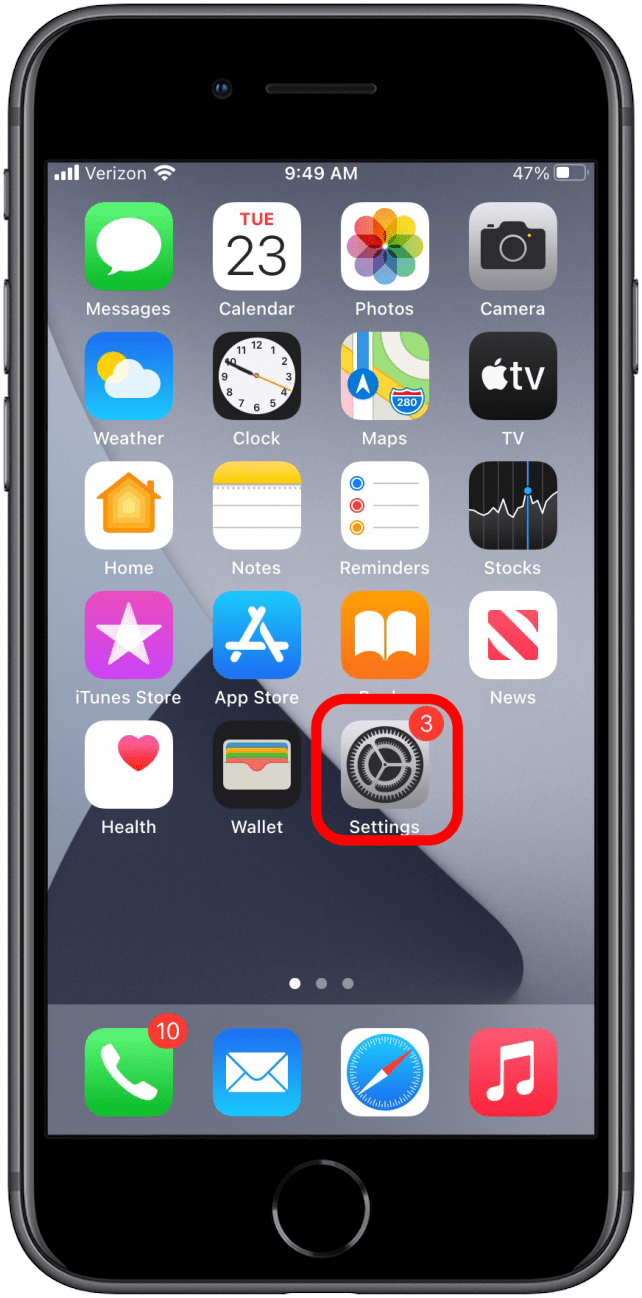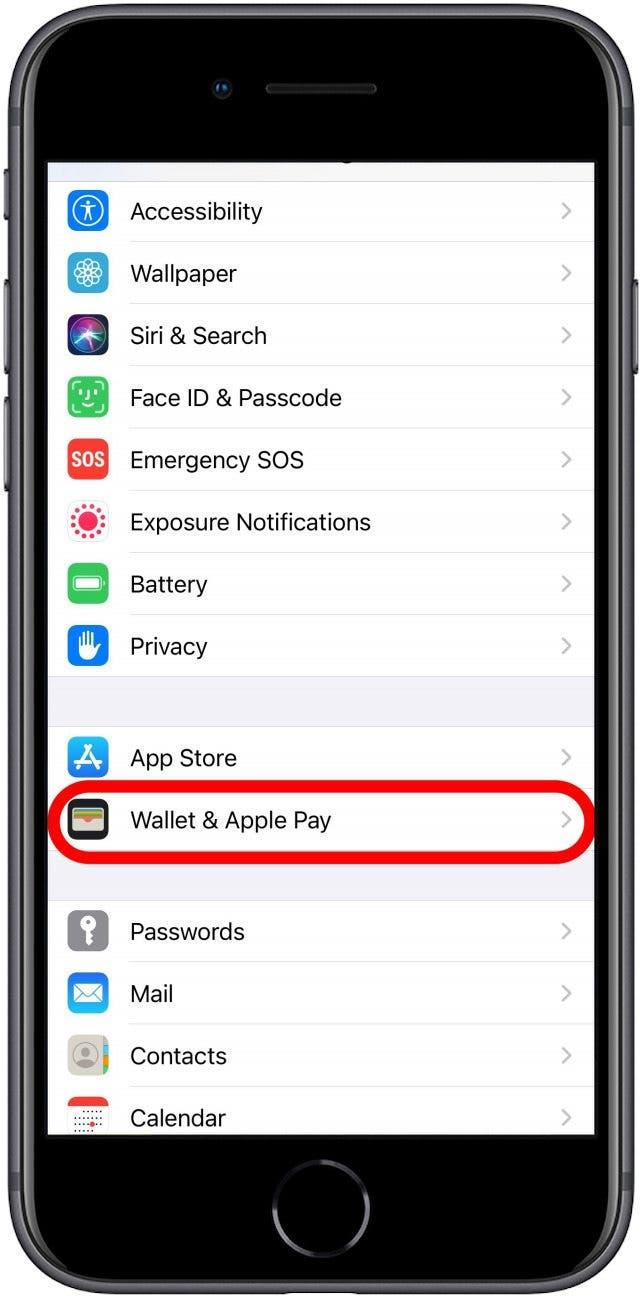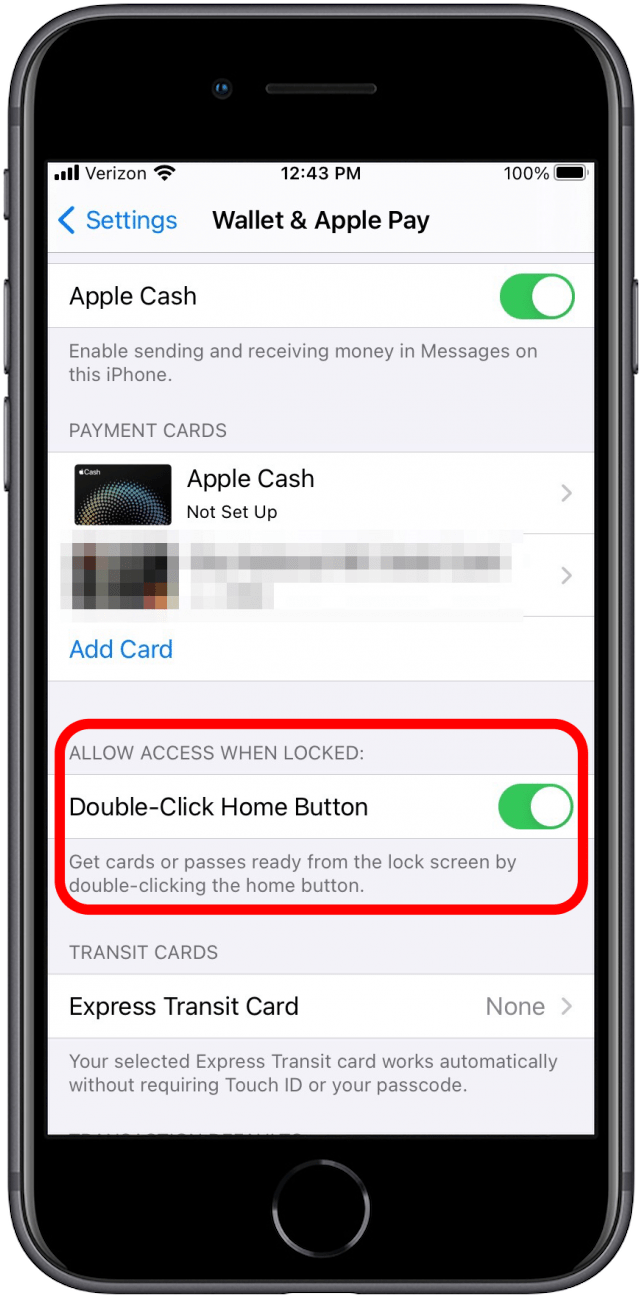Знаете ли вы, что вы можете получить доступ к Apple Pay с экрана блокировки iPhone? Когда эта функция приложения для кошелька будет включена, вы можете быстро получить доступ к Apple Pay, а также к картам лояльности, найденных в вашем кошельке Apple, чтобы вы могли подготовиться к оплате или поднять посадочный талон, пока вы ждете в очереди.
связанный: Проблемы с дренажом батареи iPhone? 13 способов исправить аккумулятор iPhone, истощаясь
Почему вам понравится этот совет
- Получите быстрый доступ к вашим способам оплаты для беззаконного платежа.
- быстро поднимите посадочные талоны, билеты на концерты, скидки и многое другое.
Доступ Apple Wallet с экрана блокировки: iPhone X & Lething (кроме iPhone SE 2 -го поколения)
Прежде чем мы узнаем, как настроить, а затем, как получить доступ к яблочному кошельку с экрана блокировки, убедитесь, что вы прошли через Как настроить Apple Pay и Как изменить свои предпочтения в плате Apple Pay . Чтобы узнать больше о ярлыках iPhone и уловок, подпишитесь на наш бесплатный Совет дня Информационный бюллетень. Теперь давайте узнаем, как найти приложение для кошелька и откройте Apple Pay с экрана блокировки на iPhone X, а затем (кроме iPhone SE 2 -го поколения).
- Откройте приложение настроек .
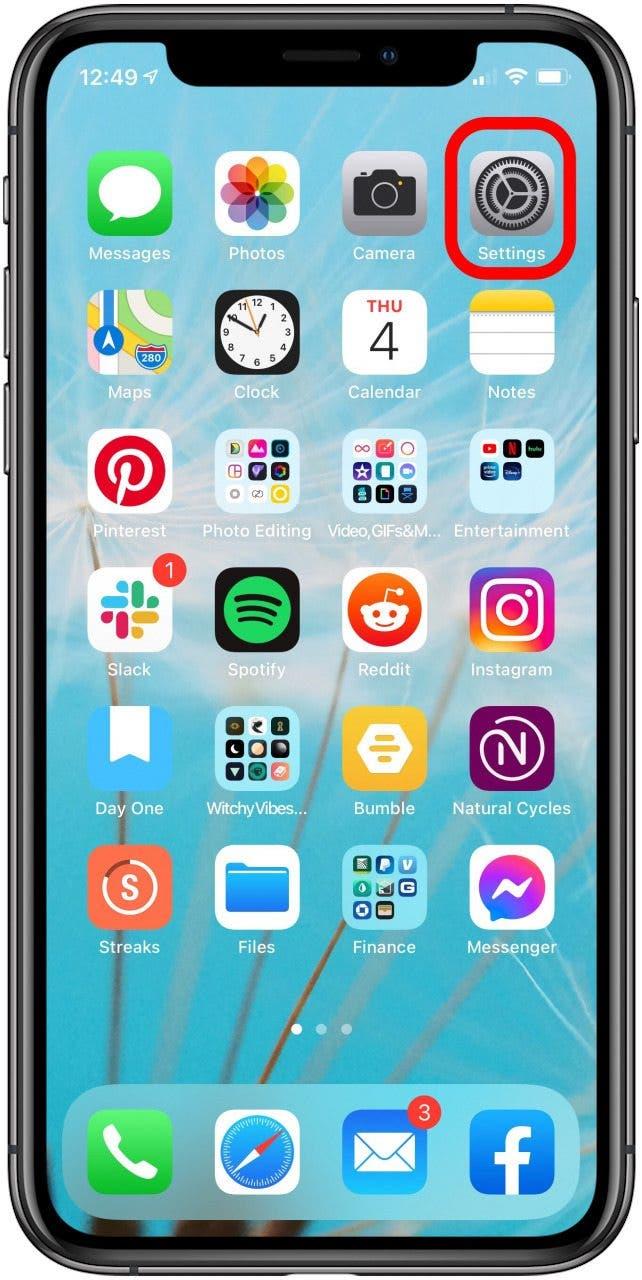
- Прокрутите вниз и нажмите кошелек и Apple Pay .

- Переверните на двойной кнопку боковой кнопки . (Обратите внимание, что если у вас нет кредитная или дебетовая карта, настроенная для Apple Pay , боковая кнопка не откроет приложение для кошелька.)

Теперь, когда вы хотите получить доступ к приложению кошелька с экрана блокировки на iPhone X или более поздней версии, все, что вам нужно сделать, это дважды нажмите кнопку боковой!
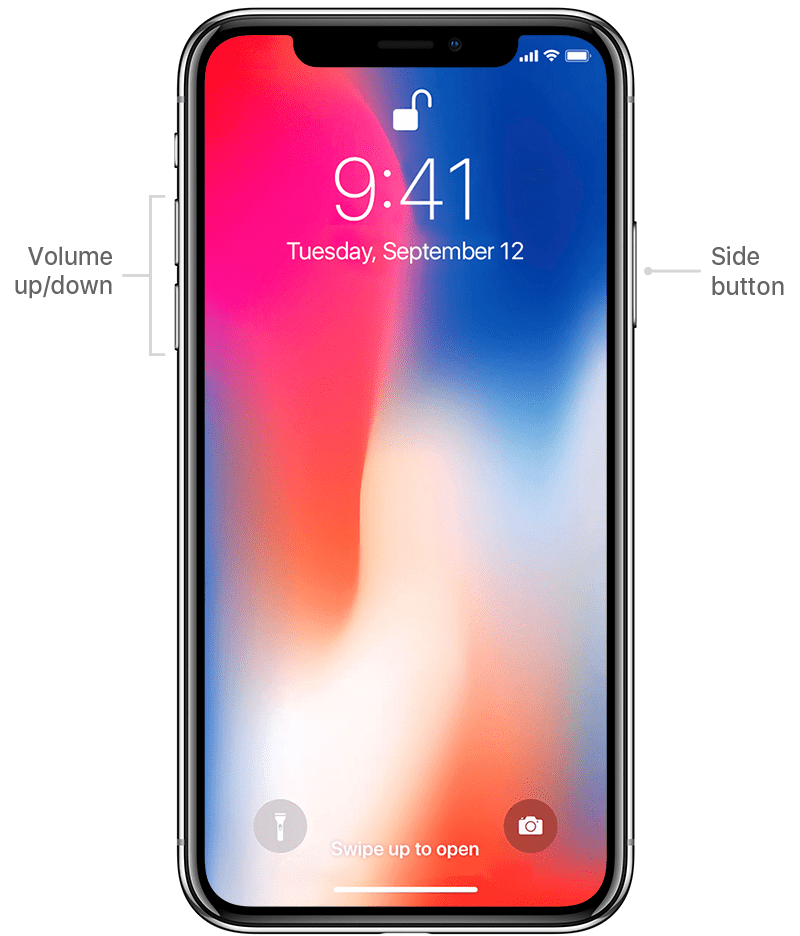
Приложение Open Wallet с экрана блокировки: iPhone с 6 до 8S & iPhone SE (2 -е поколение)
Процесс для открытия Apple Skellet с экрана блокировки на iPhone 6-8 или iPhone второго поколения немного отличается. Вот как настроить и открыть Apple Pay с экрана блокировки, если у вас есть один из этих iPhone:
- Откройте Настройки .

- Нажмите кошелек и Apple Pay .

- Прокрутите вниз до разрешить доступ при заблокированном и переключиться на двойной кнопку «Домой» .

- Как только вы добавлены карты В ваш кошелек и включил эту функцию, просто дважды щелкните кнопку «Домой», и вы будете готовы использовать Apple Pay с экрана блокировки на iPhone.
Теперь ваши дни ворвания в кошельке или физический кошелек для ваших кредитных карт закончились, и вы должны быть готовы вызвать Apple Pay с экрана блокировки в любой момент.